
NN分屏录制软件是一款相当不错的软件,软件可以连接多种设备,从而方便用户进行多种场景的灵活使用,并且还能一边进行演讲一边录制内容,还可以将界面切换成其他界面屏幕中的内容,实现了远程办公。
NN三分屏课件录制系统还可以让用户导入图片,并且可以进行样式地调整,软件在主界面中还设有相应的联系方式,可以让用户了解到更多有关软件的信息,更好地使用这款软件。
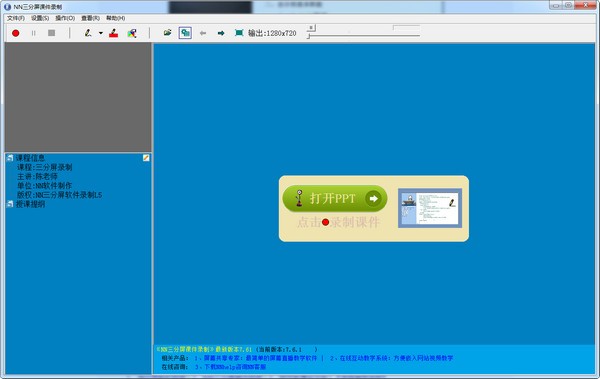
1、PPT 讲稿打开讲稿,PPT上的讲课过程可被录制,支持录制PPT中的动画
2、老师视频三种可选。本机摄像头,录制好的视频文件或图片。
3、讲稿目录同步录制。可编辑课件信息(标题,制作单位等),可更换背景色。
4、录制屏幕自由切换。可将PPT讲稿内容切换成屏幕上的其他软件,如Word等。 录制远程屏幕需要屏幕共享专家把屏幕共享到本机通过屏幕区域录制。
5、画笔标注可在PPT或屏幕区域中使用画笔。随意画线,直线或矩形圆形等。
6、全屏播放支持录制时PPT讲稿全屏播放。(需将屏幕分辨率调整成1024*768)。
7、输出大小支持多种输出大小,720P,1024*675,或其他大小的视频输出。输出格式支持网页格式(3个文件),Flv或MP4单视频文件。
8、视频放大可将老师视频切换到主讲区域,可在视频上标注。生成单视频文件。
9、自己 Log可添加自己的Log图片,可调整边框距离;支持Flv/mp4课件剪切合并,内容替换;PPT自动翻页。
10.界面定制10套以上可在定制版的基础上定制一个自己的最终课件界面。
1、点击第一个按钮“打开文件”,选择一个PPT讲稿文件,选择后在右边区域打开PPT讲稿(注意:不支持Word格式,因为word文档的长宽比例不适合直接在屏幕上显示)。
2、点击第二个按钮“录制”,开始录制,会进入录制向导,可设置录制文件目录,检测声音和视频设备,或跳过向导直接录制。默认系统会打开当前摄像头显示在视频区域。如果没有摄像头,可打开一个已有的视频文件或图片来代替摄像头内容。
3、对着麦克风讲解,PPT翻页,用“画笔”在PPT区域写字。整个简介过程会被全部录制到文件中。
4、点击第四个按钮“停止”录制,课件生成完成。立即播放录制的课件,点上边菜单“查看”-“播放录制的课件”。便在浏览器中打开刚才录制的课件。课件文件有5个。如果要拷贝到服务器或其他电脑,需要将整个文件夹都拷贝过去(文件夹名称可以更改)。
在使用中常会出现两种情况:一是没有视频、音频只有讲稿,需要现场录制而生成为三分屏课件;二是已有音视频文件和讲稿内容无需录制只需要将这些素材文件导入到某系统从而就能生成为三分屏课件。
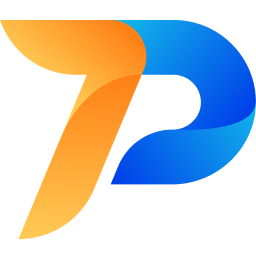
106MB|多媒体类

20.56MB|多媒体类

58MB|多媒体类

283MB|多媒体类

638KB|多媒体类

8.53MB|多媒体类
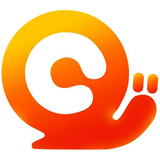
129.04MB|多媒体类
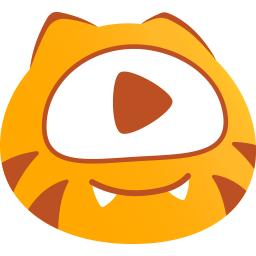
96.02MB|多媒体类

25.4 MB|多媒体类

69.78MB|多媒体类
对于您的问题快深感抱歉,非常感谢您的举报反馈,小编一定会及时处理该问题,同时希望能尽可能的填写全面,方便小编检查具体的问题所在,及时处理,再次感谢!